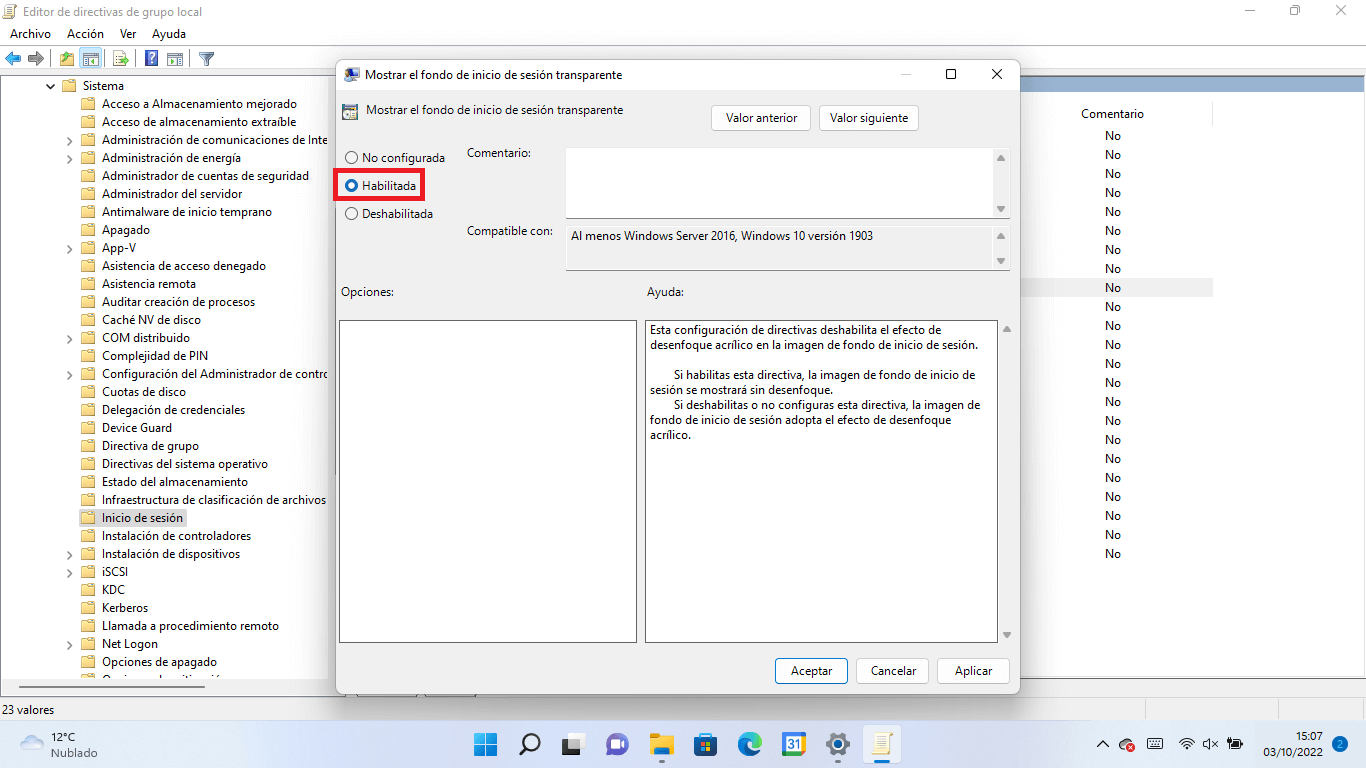Si eres usuario o propietario de un ordenador con el sistema operativo Windows 11 o Windows 10 habrás notado como en la pantalla de inicio de sesión el fondo de pantalla se encuentra desenfocado / difuminado. Lo cierto es que los fondos de la pantalla de inicio de sesión en tu cuenta de usuario de Windows 11 y 10 son realmente hermosas y por lo tanto muchos se preguntan si puede visualizarlas en alta definición.
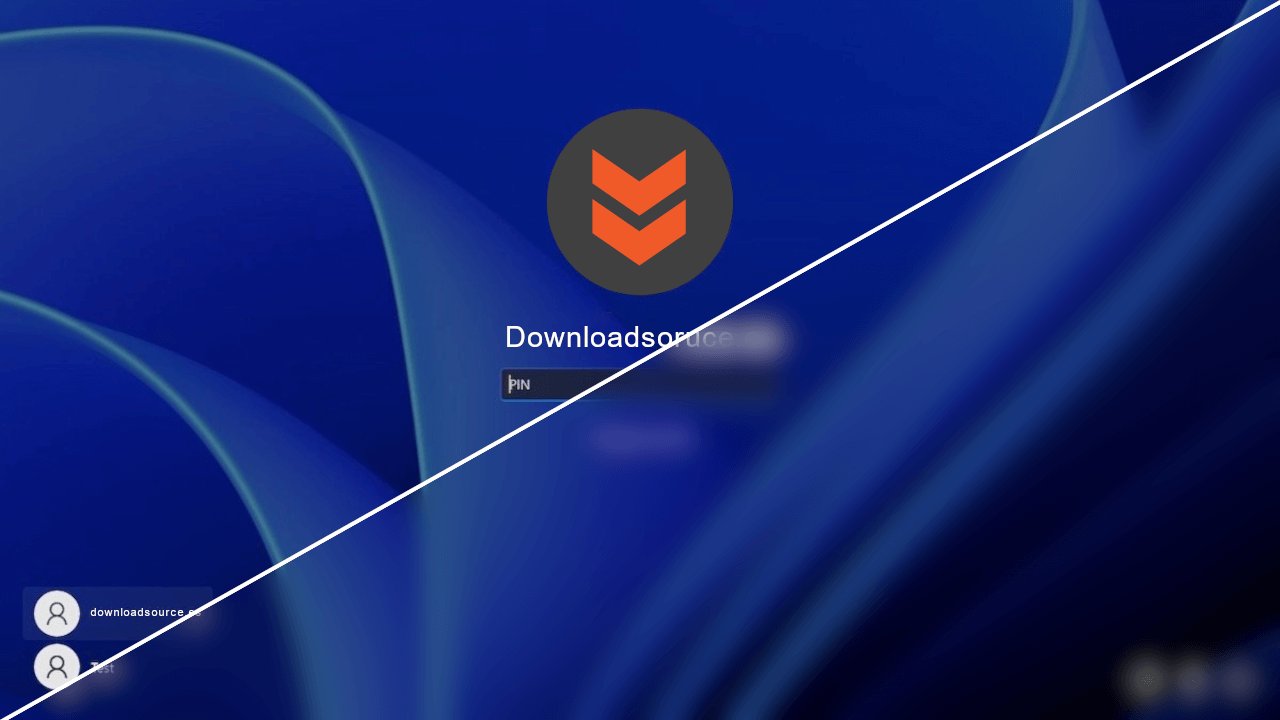
Relacionado: Como activar la Notificación de app de inicio | arranque en Windows 11.
Los fondos de pantalla de Windows 11 y 10 son realmente bonitos. Estos fondos de pantallas se muestran cuando encendemos nuestro ordenador. Sin embargo, este fondo se desenfoca de forma automática tan pronto como accedemos a la pantalla de inicio de sesión a tu cuenta de usuario.
¿No te gusta iniciar sesión con una imagen borrosa en Windows 11? Desenfoque de la pantalla de inicio de sesión.
Esto ocurre de forma predeterminada, sin embargo, Windows 11 y 10 incorpora la posibilidad de desactivar el desenfoque de fondos de pantalla de inicio de sesión de tu cuenta de usuario. De esta forma los fondos de pantalla nunca se verán desenfocados durante el proceso de inicio de sesión en tu cuenta de usuario.
Dicho esto, a continuación, os mostramos detalladamente como desactivar el desenfoque de los fondos de pantalla durante el inicio de sesión de tu cuenta de usuario de Windows 11 y 10:
Como evitar el desenfoque de los fondos de pantalla del inicio de sesión de Windows 11
1. Accede a la aplicación de Configuración de Windows 11
2. Una vez aquí tienes que situarte en la pestaña y seleccionar la opción: Personalización > Colores
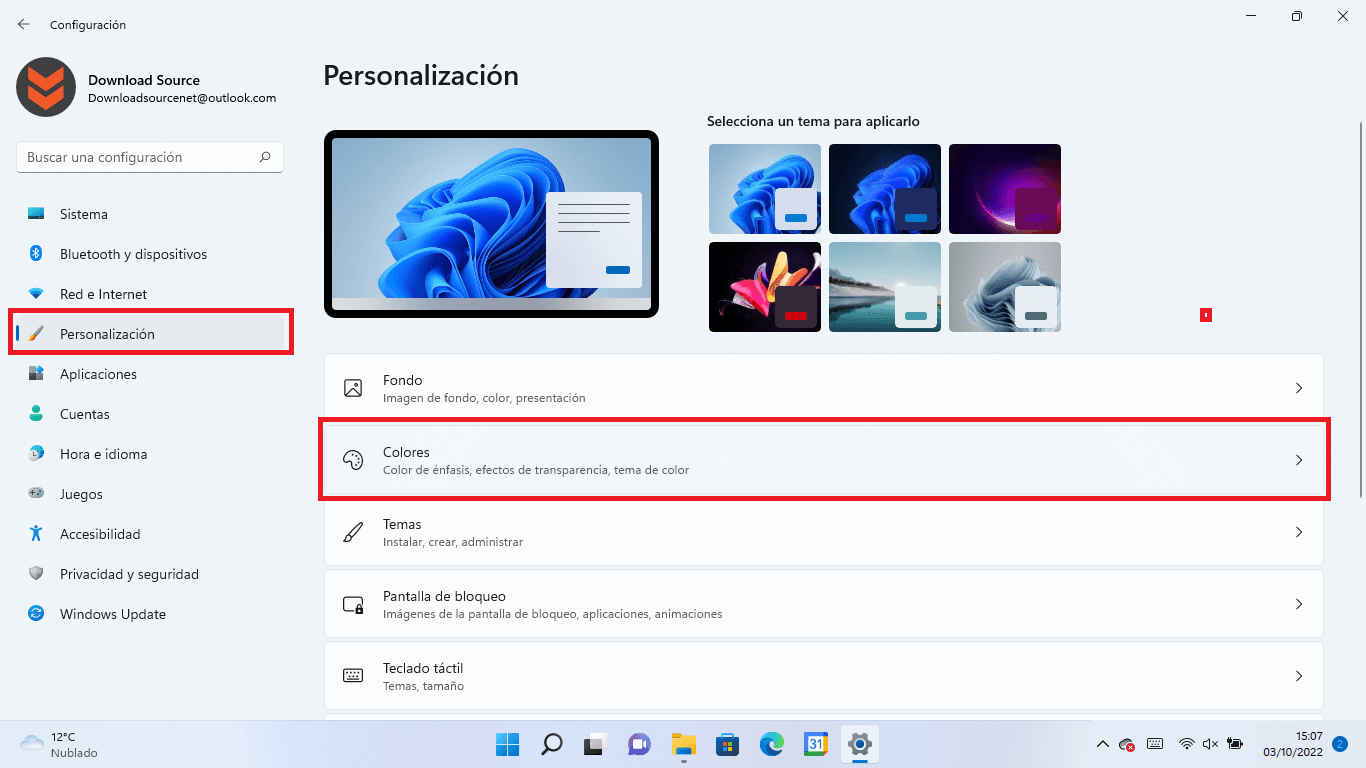
3. En la siguiente pantalla tendrás que localizar la opción: Efectos de transferencia.
4. Esta es precisamente la función que hay que desactivar haciendo uso del interruptor junto a ella.
5. Tan pronto como hayas desactivado la función, las ventanas y las superficies aparecen translúcidas, lo que significa que la pantalla de inicio de sesión en tu cuenta de usuario de Windows muestre su fondo sin ningún tipo de desenfoque.
6. Como es evidente, en el caso de que quieras visualizar los fondos de inicio de desenfocado, solo tienes que activar el interruptor de la función mencionado.
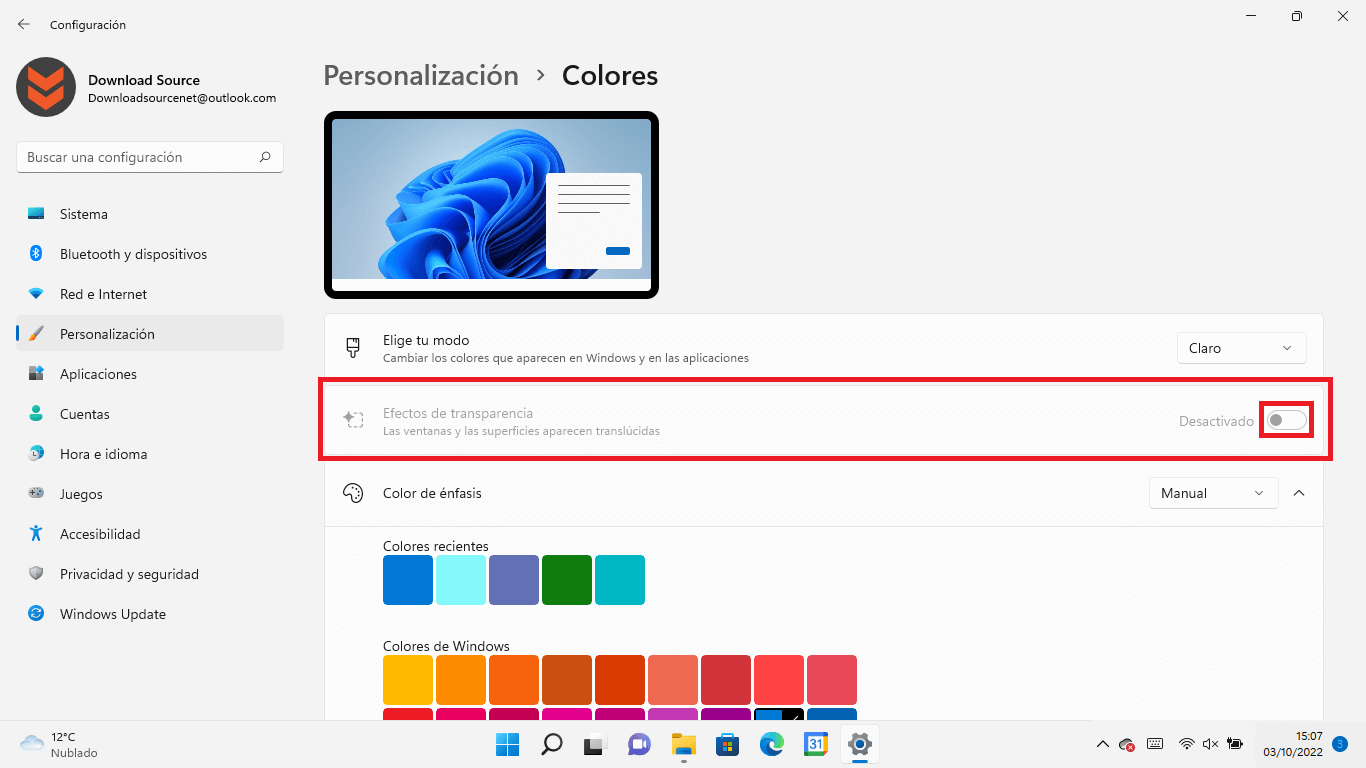
Como desactivar el desenfoque de los fondos de pantalla del inicio de sesión de Windows 11
1. Accede al Editor de Directivas de grupo local en Windows
2. Aquí tienes que dirigirte a:
Configuración del equipo > Plantillas administrativas > Inicio de sesión
3. Una vez aquí, en la parte derecha de la ventana tendrás que localizar y hacer doble clic sobre la opción: Mostrar el fondo de inicio de sesión transparente.
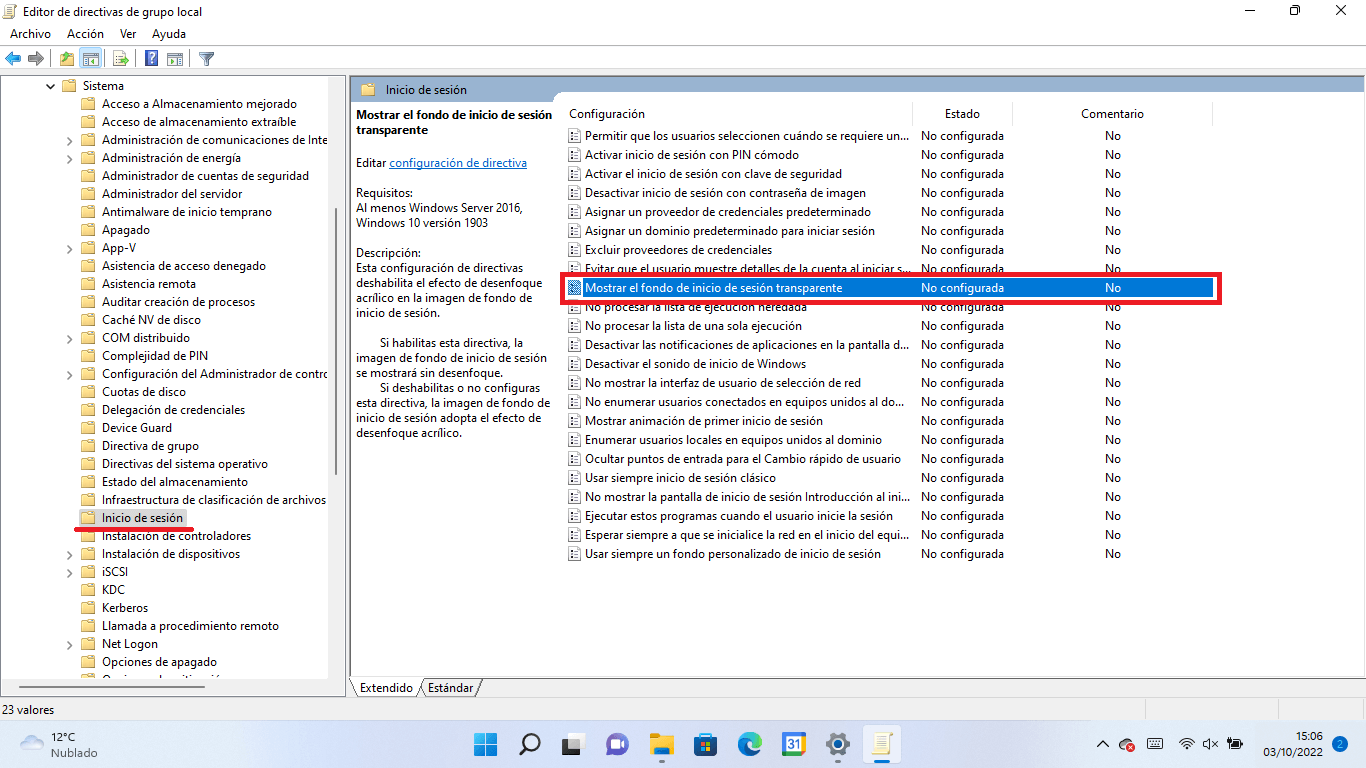
4. Cuando se muestre la ventana de configuración tendrás que marcar la opción: habilitada
5. No te olvides hacer clic en el botón Aceptar para guardar los cambios.
6. Cierra sesión en tu cuenta de Windows 11 para comprobar como ahora en la pantalla de inicio de sesión del sistema operativo si se muestra el fondo de pantalla completamente nítida.